|
PТребования к персоналу по техническому обслуживанию магистральной сети:
Знаком с операциями настройки удаленного техобслуживания;
Может дистанционно установить причину сбоев и устранить неисправность в соответствии со знаниями, полученными в данной главе.
9.1 Удаленное техобслуживание в режиме RAS с рабочей станции в системе сетевого управления
9.1.1 Краткий обзор
«Удаленное техобслуживание» означает управление и техническое обслуживание удаленного оборудования с помощью программы «агента удаленного обслуживания» (remote maintenance agent sending, RAS). RAS является приложением системы регионального сетевого управления OptiX iManager RMS и существует в качестве небольшой независимой программы. Программа выполняется на компьютере-агенте, соединяемом с оборудованием передачи для обмена данными между NE и системой регионального сетевого управления OptiX iManager.
Агента удаленного обслуживания осуществляет функции дистанционного контроля и управления OptiX iManager RMS между двумя точками с помощью коммутируемого соединения через модем. Схема соединения показана на рис. 9-1.
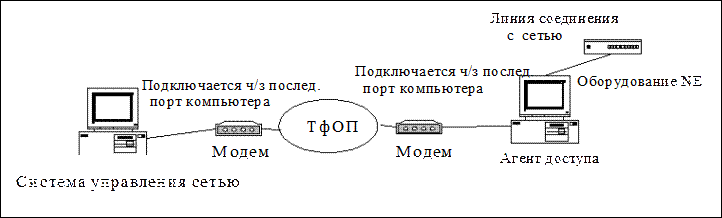
Рис. 9-1 Агента удаленного обслуживания (схема соединения).
Для рабочей станции OptiX iManager RMS удаленное обслуживание может осуществляться двумя способами: первый – как на центральной станции, так и на удаленном узле используется рабочая станция; второй – на центральной станции используется рабочая станция, на удаленном узле – персональный компьютер (PC).
Удаленный узел Центральная станция
Рабочая станция в качестве клиента удаленного доступа --> Рабочая станция в качестве сервера удаленного доступа --> Шлюз (GNE)
PC в качестве клиента удаленного доступа --> Рабочая станция в качестве сервера удаленного доступа --> Шлюз (GNE)
На удаленный персональный компьютер инсталлируется программа коммутируемого соединения с сетью win95/98. Далее приводится описание настроек рабочей станции. В настоящее время поставляются модемы следующих моделей: Robotics, Hayes, Etek и т. д. Конфигурация рабочей станции меняется в зависимости от конкретной модели.
9.1.2 Описание настроек
1. Требования к программному обеспечению
На рабочую станцию устанавливается следующее программное обеспечение:
SPARC Solaris 2.5.1 (ноябрь 1997 г.) (с патчами SUN в октябре 1998 г. и в 2000 г.), программное обеспечение UUCP и PPP.
2. Требования к аппаратному обеспечению
Типы используемых модемов: Robotics Sportster 33.6K, Hayes и Etek.
Корректно подсоедините модем к рабочей станции; подсоедините телефонную линию к модему.
Последовательный порт A рабочей станции и последовательный порт модема обычно представляют собой разъемы DB25 (female). Поскольку тип кабеля, поставляемого с модемом, как правило, female---male, его нельзя использовать, следовательно, рабочая станция подсоединяется к модему с помощью кабеля DB25 (male)------DB25 (male). Схема соединения показана на рис. 9-2.
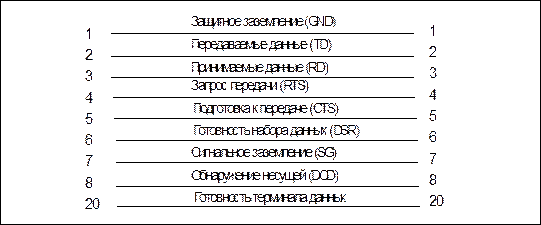
Рис. 9-2 Соединение рабочей станции с модемом с помощью кабеля
3. Ограничение использования
Рабочая станция может настраиваться как сервер или как клиент.
9.1.3 Процесс настройки
& Примечание:
Полномочия корневого пользователя (пользователя root) рабочей станции включают настройку конфигурации.
Предположим, тип используемого модема - Hayes, он подсоединяется к последовательному порту A рабочей станции.
1. Режим настройки: рабочая станция в качестве сервера удаленного доступа по коммутируемой линии
a. В первую очередь соедините модем с рабочей станцией и телефонной линией, затем включите питание модема.
b. Войдите в директорию $RMSROOT/bin/PPP на рабочей станции, настройте PPP сервер и весь процесс диалога следующим образом:
# cd $RMSROOT/bin/PPP
# sh setup_ppp.sh
Рабочая станция является клиентом или сервером дистанционного управления (клиент, сервер. Клиент по умолчанию): client
Введите последовательный порт (a, b. a по умолчанию): a (выберите последовательный порт рабочей станции для подключения модема)
Скорость связи через последовательный порт (19200, 9600, 38400. по умолчанию 19200): 19200 (для выбора значения по умолчанию сразу нажмите Enter, рекомендуемое значение - 19200).
Введите тип используемого модема (Hayes, Robotics, Etek. по умолчанию Hayes): Hayes (обратите внимание на символы верхнего и нижнего регистров)
Пользователь PPP - по умолчанию ppp_user
Пожалуйста, введите пароль пользователя PPP ppp_user:
Новый пароль: (введите пароль пользователя PPP. Не следует использовать специальные символы, такие как "\")
Повторный ввод нового пароля: (повторно введите пароль пользователя PPP)
![]() Внимание:
Внимание:
Если Вы забыли пароль ppp_user, можете использовать команду passwd ppp_user для смены пароля, при этом требуется разрешение суперпользователя (super user).
Пожалуйста, введите следующие две строки управляющих команд модема Hayes (в режиме копировать/вставить):
AT&FN0Q2X0&C1&D2S0=1&W&y<CR>Set Modem parameter / Установите параметры модема
Уважаемый посетитель!
Чтобы распечатать файл, скачайте его (в формате Word).
Ссылка на скачивание - внизу страницы.